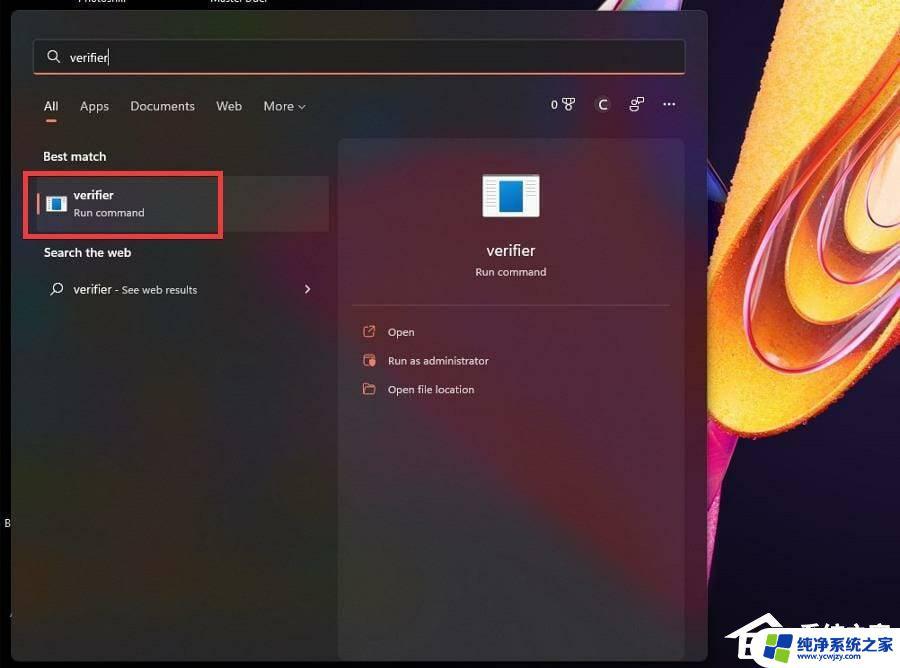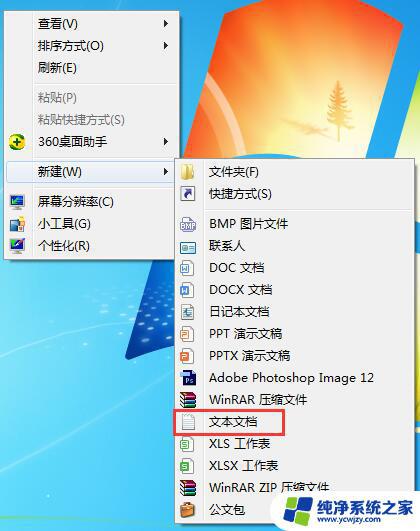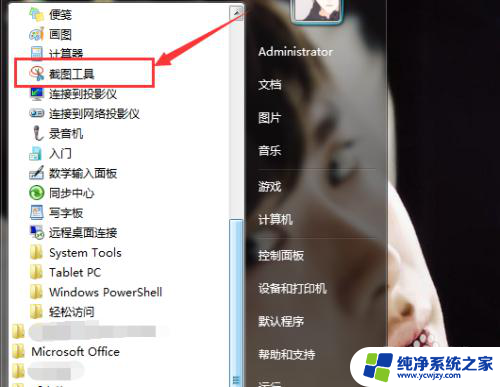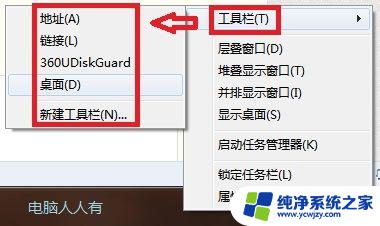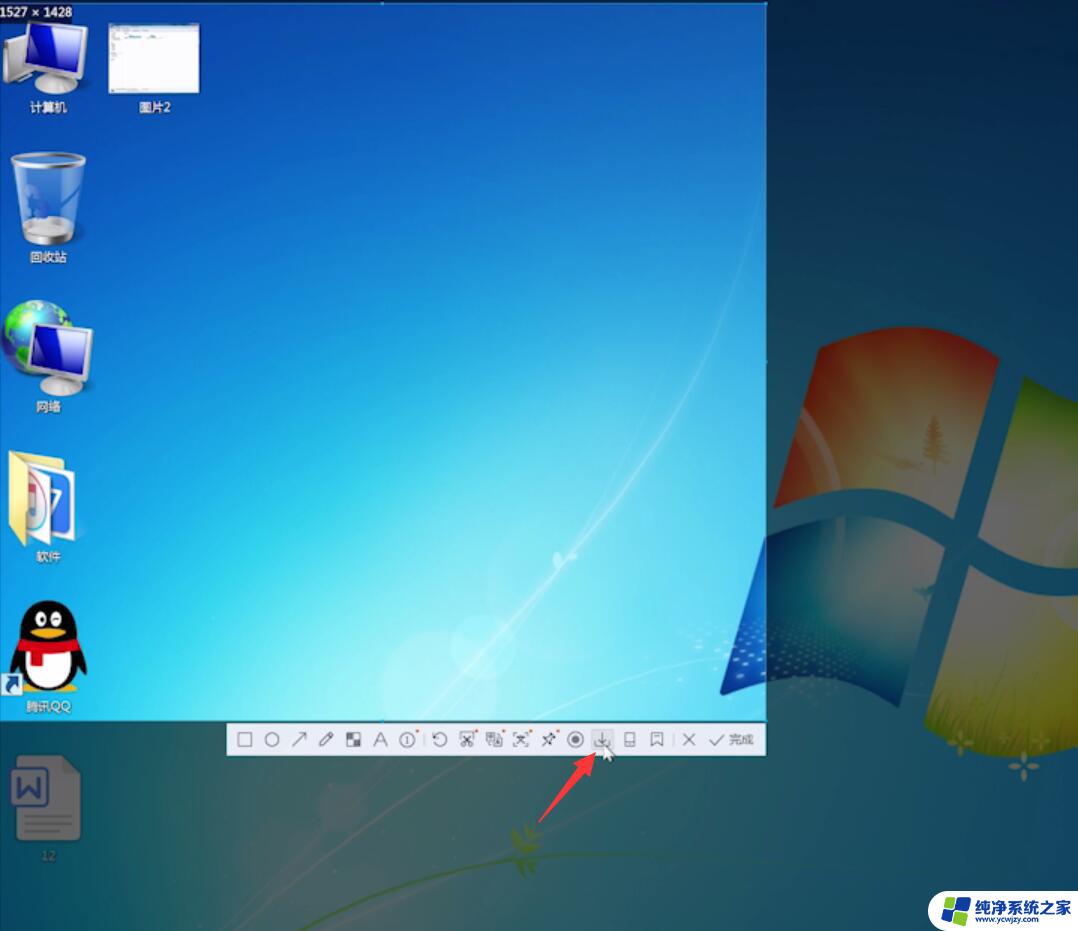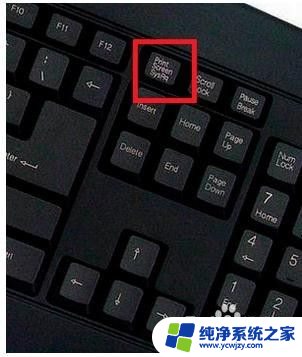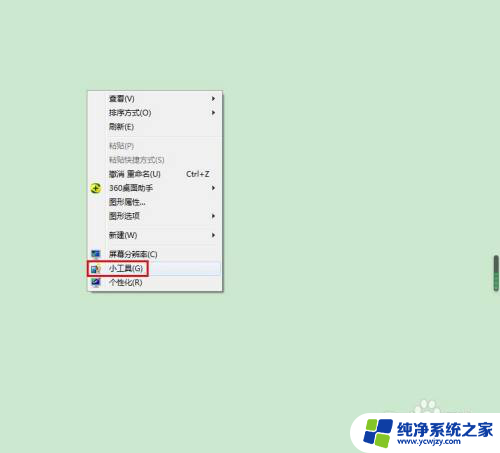windows7没有截图工具 win7电脑没有自带截图工具怎么截图
更新时间:2023-07-19 13:03:47作者:yang
windows7没有截图工具,在使用Windows 7操作系统的时候,我们可能会遇到一个问题,那就是没有自带的截图工具,相比于其他版本的Windows系统,Windows 7没有自带截图工具,这给我们的工作和生活带来了一些不便。不用担心我们仍然可以通过一些替代方法来实现截图的功能。下面将为大家介绍一些可行的解决方案,让我们能够在Windows 7上便捷地进行截图操作。
方法如下:
1.在电脑桌面双击【计算机】;
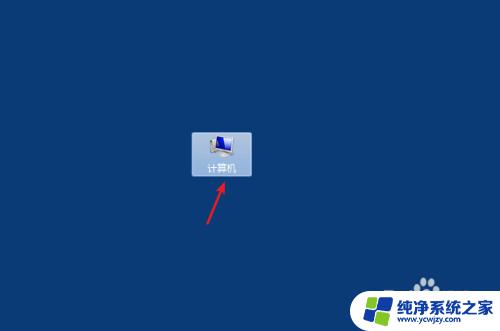
2.进入 C:\Windows\System32 文件夹;
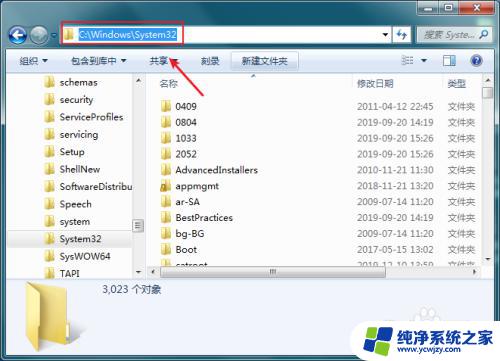
3.搜索框中输入“snippingtool”;
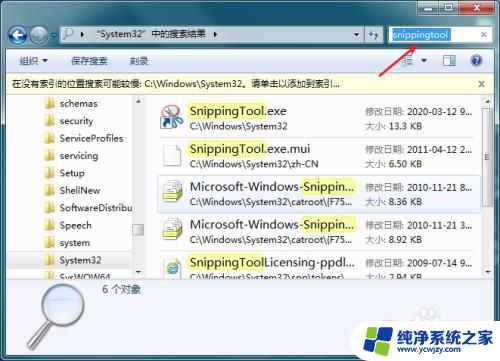
4.右击snippingtool应用程序,点击【发送到】--【桌面快捷方式】;
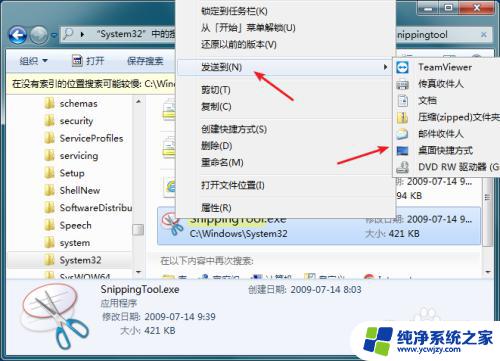
5.为了便于认识,可重命名为截图工具;

6.如果想在开始菜单栏中,直接拖动添加到菜单即可。
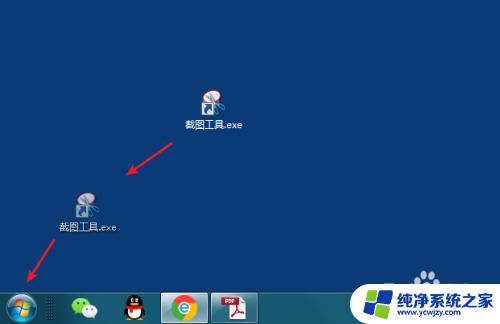
这就是没有截图工具的Windows 7的全部内容,如果你也碰到了同样的情况,请参照小编的方法来处理,希望对大家有所帮助。